Το OneDrive δεν αποθηκεύει έγγραφα του Word - Αυτό δεν είναι έγκυρο όνομα αρχείου
Το OneDrive(OneDrive) είναι η πλατφόρμα αποθήκευσης cloud καταναλωτών της Microsoft όπου οι χρήστες μπορούν να αποθηκεύσουν σχεδόν ό,τι θέλουν. Κάποιος θα υποψιαζόταν ότι χρησιμοποιείται κυρίως για την αποθήκευση φωτογραφιών και εγγράφων. Προφανώς, η αποθήκευση εγγράφων του Word(Word documents) στο OneDrive μπορεί να είναι πρόβλημα κατά καιρούς και, το λιγότερο, είναι ενοχλητικό.
Φαινομενικά, όταν οι χρήστες προσπαθούν να αποθηκεύσουν έγγραφα του Word στο OneDrive , τους υποδέχεται γρήγορα ένα μήνυμα σφάλματος που λέει, " Αυτό δεν είναι έγκυρο όνομα αρχείου(This is not a valid file name) ". Αυτό συμβαίνει μόνο όταν το αρχείο ανοίγει μέσα από το OneDrive για αποθήκευση σε διαφορετικό φάκελο. Κάθε φορά που το αρχείο αποθηκεύεται στον ίδιο φάκελο, όλα λειτουργούν μια χαρά. Έτσι, ως έχει, λοιπόν, το πρόβλημα δείχνει μόνο το άσχημο κεφάλι του όταν γίνονται προσπάθειες αποθήκευσης των αρχείων σε ξεχωριστό φάκελο.
Το OneDrive δεν αποθηκεύει έγγραφα του Word
Η επίλυση αυτού του προβλήματος δεν θα διαρκέσει πολύ για να είμαι ειλικρινής. Απλώς ακολουθήστε τα βήματα σωστά και όλα θα επανέλθουν στο κανονικό τους σε χρόνο μηδέν. Λάβετε(Bear) υπόψη ότι εφόσον χρησιμοποιείτε το OneDrive , απαιτείται πάντα σύνδεση στο Διαδίκτυο.
Αυτό δεν είναι έγκυρο όνομα αρχείου
Από όσα συγκεντρώσαμε, ο λόγος πίσω από την αδυναμία αποθήκευσης εγγράφων έχει να κάνει σε μεγάλο βαθμό με τον περιορισμό των 259 χαρακτήρων κατά τη δημιουργία και την αποθήκευση αρχείων όσον αφορά τα προϊόντα του Office .
Υπάρχει μια λύση για αυτό, και ως εκ τούτου, θα το συζητήσουμε λεπτομερώς τώρα.
1] Μετονομάστε(Rename) το αρχείο σε μικρότερο όνομα
Για να το κάνετε αυτό, κάντε δεξί κλικ στο αρχείο και, στη συνέχεια, επιλέξτε Μετονομασία(Rename) από το μενού. Μετά από αυτό, απλώς πληκτρολογήστε το νέο όνομα και πατήστε το κουμπί Enter στο πληκτρολόγιό σας για να ολοκληρώσετε την εργασία.
2] Μετονομάστε(Rename) τους φακέλους που περιέχουν τα αρχεία
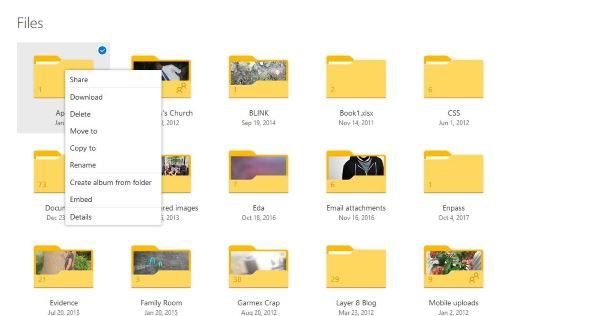
Εντάξει, άρα το ίδιο απαιτείται και εδώ. Κάντε δεξί κλικ(Right-click) στο φάκελο και, στη συνέχεια, αναζητήστε Μετονομασία(Rename) και κάντε τις απαραίτητες αλλαγές. Πατήστε το πλήκτρο Enter και προχωρήστε από εκεί.
3] Μετακινήστε(Move) το αρχείο σε φάκελο με μικρότερη διαδρομή

Όταν πρόκειται για αρχεία ταινιών από το OneDrive , δεν είναι το ίδιο σε σύγκριση με το να το κάνετε τοπικά σε μια μηχανή Windows 10 . Οι χρήστες θα πρέπει να κάνουν δεξί κλικ και, στη συνέχεια, να επιλέξουν την επιλογή Μετακίνηση(Move) σε.
Τέλος, αναζητήστε τον φάκελο για την αποδοχή της κίνησης, επιλέξτε τον και μετά κάντε κλικ στο κουμπί που λέει Μετακίνηση(Move) για να ολοκληρώσετε την ενέργεια.
4] Κάντε τις αλλαγές μέσα από το έγγραφο

Η επόμενη επιλογή αυτή τη στιγμή είναι να ανοίξετε το έγγραφο και μετά να αλλάξετε το όνομα από εκεί. Τέλος(Finally) , πατήστε την καρτέλα Αρχείο , επιλέξτε (File)Αποθήκευση ως(Save As) και, στη συνέχεια, αναζητήστε τον σωστό φάκελο πριν πατήσετε το πλήκτρο Enter .
Further reading: Cannot save files in the OneDrive folder.
Related posts
Απενεργοποίηση ειδοποιήσεων OneDrive Όταν ο συγχρονισμός διακόπτεται αυτόματα
Διορθώστε τον κωδικό σφάλματος OneDrive 0x8004de40 στα Windows 11/10
Διορθώστε τον κωδικό σφάλματος OneDrive 0x8007016a
Σφάλμα OneDrive 0x80070194, Ο πάροχος αρχείων cloud τερμάτισε απροσδόκητα
Επιτρέψτε στο OneDrive να απενεργοποιήσει την κληρονομικότητα αδειών σε φακέλους μόνο για ανάγνωση
Πώς να ελέγξετε τον αποθηκευτικό χώρο του OneDrive
Πώς να χρησιμοποιήσετε το OneDrive για πρόσβαση στα αρχεία σας στον υπολογιστή σας με Windows 11/10
Διόρθωση Το OneDrive δεν μπορεί να συνδεθεί με το μήνυμα σφάλματος των Windows στα Windows 11/10
Οι μικρογραφίες του OneDrive δεν εμφανίζονται στα Windows 11/10
Πώς να διορθώσετε προβλήματα συγχρονισμού OneDrive στα Windows 11/10
Συγχρονίζετε ήδη αυτόν τον λογαριασμό - Σφάλμα OneDrive για Mac
Οι καλύτερες συμβουλές και κόλπα για το Microsoft OneDrive για να το χρησιμοποιήσετε σαν επαγγελματίας
Αποκλείστηκε η μεταφόρτωση, Συνδεθείτε για να αποθηκεύσετε αυτό το αρχείο ή Αποθήκευση σφάλματος αντιγραφής στο OneDrive
Πώς να αφαιρέσετε το εικονίδιο OneDrive από την Εξερεύνηση αρχείων στα Windows 11/10
Πώς να απενεργοποιήσετε την ειδοποίηση OneDrive για αυτήν την ημέρα στα Windows 11/10
Ο υπολογιστής σας δεν είναι συνδεδεμένος στο διαδίκτυο, Σφάλμα OneDrive 0x800c0005
Επιδιόρθωση Βεβαιωθείτε ότι το OneDrive εκτελείται στον υπολογιστή σας και, στη συνέχεια, δοκιμάστε ξανά το μήνυμα
Απενεργοποίηση OneDrive Τα διαγραμμένα αρχεία καταργούνται παντού στο μήνυμα
Η μηχανή συγχρονισμού cloud απέτυχε να επικυρώσει τα ληφθέντα δεδομένα
Σφάλμα OneDrive 0x8007016A: Ο πάροχος αρχείων cloud δεν εκτελείται
